在瀏覽器地址欄輸入管理地址192.168.1.1,無法顯示管理頁面,或輸入管理員密碼后進入頁面,如下圖所示:
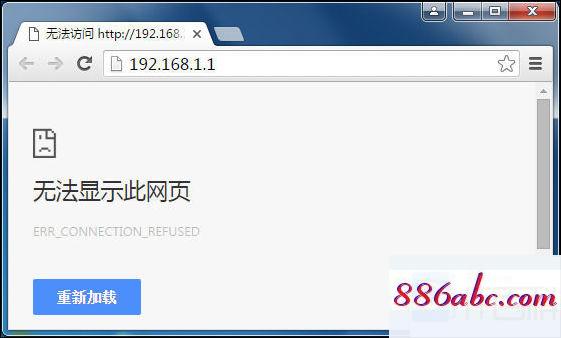
如果您無法登錄到管理界面,請檢查它的細節描述如下。
登錄路由器管理界面完整方法,請參考如何登錄路由器接口。
注:如果您使用的是迷你3G路由器,擴展器,AP和其他設備。
進入192.168.1.1地址欄中不能顯示的管理頁面的解決方案
檢查終端和路由器之間的連接
計算機的操作可以通過有線或無線連接到路由器。建議路由器無線連接并登錄。
無線連接:終端連接路由器、無線信號。出廠設置,路由器默認的信號:tp-link_xxxx,沒有無線密碼,如果你已經修改了無線信號的名稱,請連接到修改后的信號。
注意:如果不是無線路由器的搜索信號,則是重置路由器。
通過網絡連接:使用網絡電纜將計算機連接到路由器1 \ 2 \ \ 3 \ 4任何LAN端口,并確保相應的接口指示燈。

檢查計算機IP地址
如果計算機沒有指定或獲取正確的IP地址,則會導致登錄管理接口失敗。
注意:如果終端以無線方式連接到路由器,則可以跳過此步驟。
確保操作計算機的IP地址設置為自動訪問。以Windows 7系統的有線網卡為例,計算機自動訪問IP地址設置方法,可以參考以下動畫:

如果電腦是XP或Win8等操作系統,你可以參考:如何設置電腦自動獲取IP地址?
檢查登錄地址
我們的路由器目前有兩種類型的登錄地址,不同的路由器可能有不同的管理地址:
管理頁面地址:tplogin.cn或192.168.1.1
特定登錄地址,在標簽底部檢查路由器外殼,如下所示:

在您確認您的登錄地址,打開瀏覽器,在地址欄空,并輸入管理地址192.168.1.1,進入車廂如下:
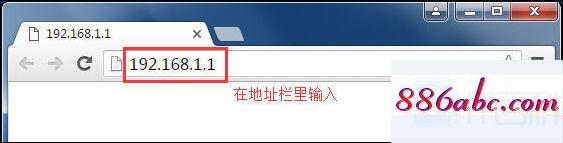
注:進入點,不要進入一個句號。
檢查登錄密碼
如果彈出登錄框,請按照下面的設置或輸入admin密碼。見下表的默認登錄密碼框:
登錄提示框,默認用戶名,默認密碼
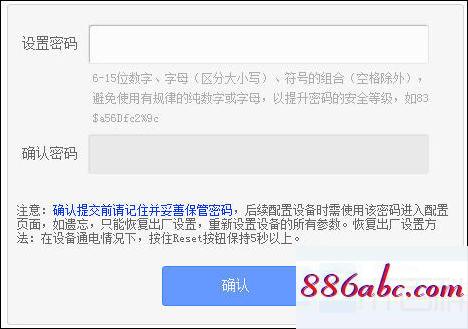
沒有用戶名,沒有默認密碼,第一次登錄,你需要設置自己6~15的管理員密碼。

行政
(小寫字母)admin
(小寫字母)
注意:如果忘記了設置或修改的管理密碼,請將路由器恢復到出廠設置。
更改瀏覽器或計算機
A.變更瀏覽器
嘗試改變谷歌、Chrome、火狐、360瀏覽器、百度或QQ瀏覽器。
B.嘗試登錄手機
如果您使用計算機登錄,可以嘗試替換其他計算機或手機日志管理界面(使用手機瀏覽器),如下所示:

重置路由器
如果按照上述調查方法,仍然無法登錄管理界面,建議恢復出廠設置。無線路由器有兩種類型的復位鍵:復位鍵和復位鑰匙孔。以下圖表:

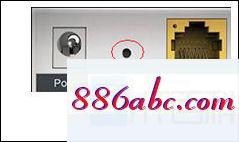
方法:復位狀態電源,使用筆夾等尖峰,按下復位按鈕5至8秒,當系統狀態燈閃爍5次,然后釋放復位鍵。
注意:一些無線路由器共享一個復位和QSS按鈕。
以上是蕭邊介紹的在地址欄輸入192.168.1.1無法顯示解決方案管理頁面,希望對你有幫助,如果您有任何問題,請給我留言,蕭邊會及時回復你。

